- Pengarang Abigail Brown [email protected].
- Public 2024-01-07 19:05.
- Diubah suai terakhir 2025-01-24 12:19.
Utiliti Cakera, aplikasi percuma yang disertakan dengan sistem pengendalian Mac, ialah alat pelbagai guna yang mudah digunakan untuk bekerja dengan pemacu keras, SSD dan imej cakera. Antara lain, Utiliti Cakera boleh memadam, memformat, membaiki dan membahagikan cakera keras dan SSD, serta mencipta tatasusunan RAID.
Panduan ini adalah untuk versi Utiliti Cakera yang terdapat dalam OS X Yosemite (10.10) dan lebih awal. Utiliti Cakera mengalami perubahan dalam OS X El Capitan (10.11) dan versi macOS sistem pengendalian. Jika anda perlu memformat pemacu menggunakan OS X El Capitan (10.11) atau lebih baharu, lihat Format Pemacu Mac Menggunakan Utiliti Cakera (OS X El Capitan atau lebih baharu)
Mengenal Utiliti Cakera dalam OS X Yosemite dan Terdahulu
Utiliti Cakera berfungsi dengan cakera dan volum. Istilah "cakera" merujuk kepada pemacu itu sendiri. Kelantangan ialah bahagian cakera yang diformatkan. Setiap cakera mempunyai sekurang-kurangnya satu volum. Anda boleh menggunakan Utiliti Cakera untuk mencipta satu volum atau berbilang volum pada cakera.
Adalah penting untuk memahami hubungan antara cakera dan isipadunya. Anda boleh memadamkan kelantangan tanpa menjejaskan seluruh cakera, tetapi jika anda memadamkan cakera, maka anda memadamkan setiap kelantangan yang terkandung di dalamnya.
Utiliti Cakera mempunyai tiga bahagian utama: bar alat yang merentangi bahagian atas ruang kerja Utiliti Cakera, anak tetingkap menegak di sebelah kiri yang memaparkan cakera dan volum dan kawasan kerja di sebelah kanan tempat anda melaksanakan tugasan pada pilihan cakera atau kelantangan.
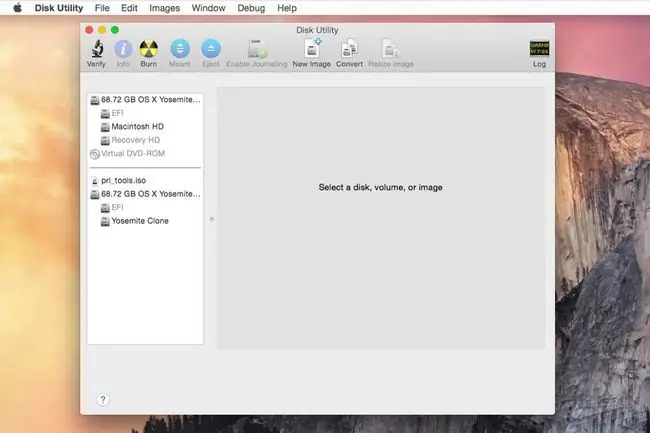
Utiliti Cakera terletak di Applications > UtilitiIa hanya terletak di Dok semasa ia dibuka. Jika anda bercadang untuk menggunakan Utiliti Cakera untuk tujuan penyelenggaraan sistem atau untuk bekerja dengan cakera keras, tambahkannya pada Dok. Klik ikon Utiliti Cakera semasa berada dalam Dok dan pilih Keep in Dock
Memadamkan Kelantangan Bukan Permulaan
Memadamkan kelantangan ialah cara mudah untuk mengosongkan ruang pemacu. Banyak aplikasi multimedia, seperti Adobe Photoshop, memerlukan sejumlah besar ruang cakera bersebelahan untuk berfungsi dengan cekap. Memadamkan kelantangan ialah cara yang lebih cepat untuk mencipta ruang itu daripada menggunakan alat penyahfragmen pihak ketiga. Kerana proses memadamkan semua data pada volum, sesetengah individu yang mahir multimedia membuat volum kecil untuk menyimpan data bernilai projek dan kemudian memadamkan volum sebelum memulakan projek seterusnya.
"Utiliti Cakera dengan pemacu dipilih di lajur kiri" id=mntl-sc-block-image_1-0-1 /> alt="
Klik tab Padam. Nama volum yang dipilih dan format semasa dipaparkan di sebelah kanan ruang kerja Utiliti Cakera.
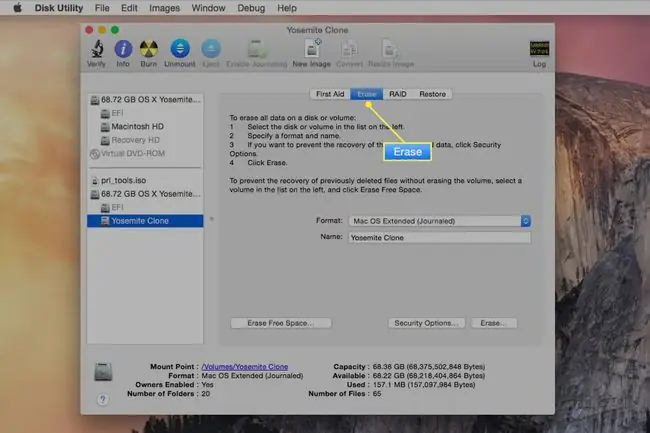
Klik Padam. Utiliti Cakera menyahlekapkan kelantangan daripada desktop, memadamkannya dan kemudian melekapkannya semula pada desktop.
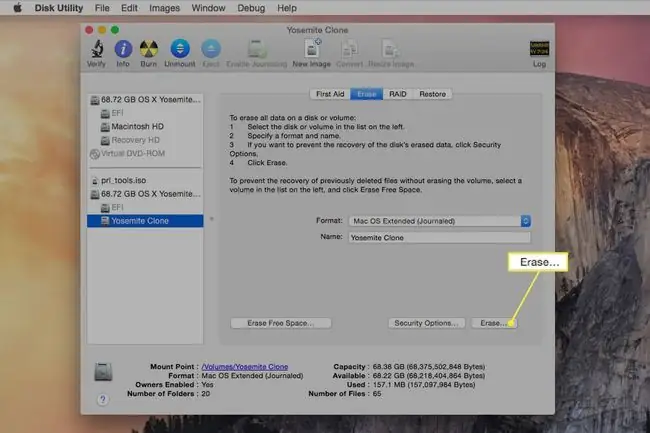
Jumlah yang dipadamkan mengekalkan nama dan jenis format yang sama seperti yang asal. Jika anda perlu menukar jenis format, lihat cara memformat pemacu keras Mac menggunakan Utiliti Cakera kemudian dalam panduan ini.
Secure Padam Kelantangan
Utiliti Cakera menyediakan empat pilihan untuk memadamkan data pada volum dengan selamat. Pilihannya termasuk kaedah pemadaman asas, kaedah pemadaman yang sedikit lebih selamat dan dua kaedah pemadaman yang memenuhi atau melebihi keperluan Jabatan Pertahanan A. S. untuk memadamkan data sulit daripada pemacu keras.
Jika anda bimbang tentang seseorang dapat memulihkan data yang akan anda padamkan, gunakan kaedah pemadaman selamat ini.
-
Pilih kelantangan daripada cakera dan kelantangan yang disenaraikan di sebelah kiri tetingkap Utiliti Cakera. Setiap cakera dan kelantangan dikenal pasti dengan nama dan ikon yang sama yang dipaparkan pada desktop Mac.

Image -
Klik tab Padam. Nama volum yang dipilih dan paparan format semasa di sebelah kanan ruang kerja Utiliti Cakera.

Image -
Klik Pilihan Keselamatan untuk memaparkan pilihan padam yang berbeza-beza bergantung pada versi Mac OS yang anda gunakan.

Image Pilihan untuk OS X Snow Leopard dan Terdahulu
- Jangan Padam Data: Kaedah ini pantas tetapi tidak selamat. Ia mengalih keluar direktori katalog volum tetapi membiarkan data sebenar tetap utuh.
- Data Sifar Keluar: Kaedah ini menyediakan tahap keselamatan yang baik. Ia memadamkan data volum dengan menulis di atasnya dengan sifar. Tempoh masa yang diambil oleh kaedah ini bergantung pada saiz volum.
- 7-Pass Erase: Kaedah ini memenuhi keperluan keselamatan piawaian 5220-22M Jabatan Pertahanan A. S. untuk memadamkan media magnetik. Kaedah pemadaman ini boleh mengambil masa yang lama.
- 35-Pass Erase: Ini ialah tahap tertinggi keselamatan pemadaman data yang disokong oleh Utiliti Cakera. Ia menulis di atas data pada volum 35 kali. Jangan harap kaedah pemadaman ini akan selesai dalam masa terdekat.
Pilihan untuk OS X Lion Melalui OS X Yosemite
Menu lungsur turun Pilihan Padam Selamat membentangkan pilihan yang serupa dengan pilihan dalam versi sistem pengendalian yang lebih awal, tetapi ia menggunakan peluncur untuk membuat pilihan dan bukannya senarai pilihan. Pilihan peluncur ialah:
- Terpantas: Ini ialah kaedah pemadaman terpantas. Ia tidak mengacau data fail, yang bermaksud apl pemulihan mungkin dapat menghidupkan semula data yang dipadamkan.
- Sifar Keluar Data: Kaedah pemadaman ini menulis satu laluan sifar ke semua lokasi pada volum atau cakera yang dipilih. Teknik pemulihan lanjutan boleh memulihkan data, tetapi ia memerlukan banyak masa dan usaha.
- Three-Pass: Ini ialah pemadaman selamat tiga laluan yang mematuhi DOE. Ia menulis dua pas data rawak ke volum atau cakera dan kemudian menulis pas tunggal corak data yang diketahui ke volum atau cakera.
- Paling Selamat: Kaedah memadam volum atau cakera dengan selamat ini memenuhi keperluan piawaian Jabatan Pertahanan A. S. (DOD) 5220-22M untuk memadamkan media magnet dengan selamat. Kelantangan yang dipadam ditulis tujuh kali untuk memastikan data tidak dapat dipulihkan.
-
Buat pilihan anda dan klik butang OK untuk menutup Pilihan Keselamatan.

Image -
Klik Padam. Utiliti Cakera menyahlekap kelantangan daripada desktop, memadamkannya dan kemudian melekapkannya semula pada desktop.

Image
Cara Memformat Pemacu Keras Mac Menggunakan Utiliti Cakera
Memformat pemacu secara konsep adalah sama seperti memadamkannya. Perbezaan utama ialah anda memilih pemacu, bukan volum, daripada senarai peranti. Anda juga memilih jenis format pemacu untuk digunakan.
Proses pemformatan ini mengambil masa lebih lama daripada kaedah pemadaman asas.
-
Pilih pemacu daripada senarai pemacu dan volum yang ditunjukkan dalam Utiliti Cakera. Setiap pemacu dalam senarai memaparkan kapasiti, pengilang dan nama produknya, seperti 232.9 GB WDC WD2500JS-40NGB2. Kemudian, klik tab Padam.

Image - Masukkan nama untuk pemacu. Nama lalai ialah Un titled. Nama pemacu akhirnya muncul pada desktop, jadi adalah idea yang baik untuk memilih sesuatu yang deskriptif atau sekurang-kurangnya lebih menarik daripada Un titled.
-
Pilih format volum untuk digunakan. Menu lungsur turun Format Jilid menyenaraikan format pemacu tersedia yang disokong oleh Mac. Pilih Mac OS Extended (Journaled).

Image -
Klik Pilihan Keselamatan untuk membuka menu yang memaparkan berbilang pilihan padam selamat.

Image - Secara pilihan, pilih Data Sifar Habis Pilihan ini adalah untuk pemacu keras sahaja dan tidak boleh digunakan dengan SSD. Zero Out Data melakukan ujian pada cakera keras sambil menulis sifar pada pinggan pemacu. Semasa ujian, Utiliti Cakera memetakan mana-mana bahagian buruk yang ditemui pada pinggan pemacu supaya ia tidak boleh digunakan. Anda tidak akan dapat menyimpan sebarang data penting pada bahagian cakera keras yang boleh dipersoalkan. Proses pemadaman boleh mengambil masa yang agak lama, bergantung pada kapasiti pemacu.
- Buat pilihan anda dan klik OK untuk menutup menu Pilihan Keselamatan.
-
Klik butang Padam. Utiliti Cakera menyahlekapkan kelantangan daripada desktop, memadamkannya dan kemudian melekapkannya semula pada desktop.

Image
Memadam atau Memformat Pemacu Permulaan Mac Menggunakan Utiliti Cakera
Utiliti Cakera tidak boleh memadam atau memformat cakera permulaan secara langsung kerana Utiliti Cakera dan semua fungsi sistem yang digunakannya terletak pada cakera itu. Jika Utiliti Cakera cuba memadamkan cakera permulaan, ia akan, pada satu ketika, memadamkan dirinya sendiri, yang akan menimbulkan masalah.
Untuk mengatasi masalah ini, gunakan Utiliti Cakera daripada sumber selain daripada cakera permulaan. Satu pilihan ialah DVD Pasang OS X anda jika anda mempunyai satu, yang termasuk Utiliti Cakera. Mac tanpa pemacu optik menggunakan volum Pemulihan.
Menggunakan DVD Pasang OS X Anda
- Masukkan OS X Pasang DVD dalam pembaca CD/DVD Mac anda.
- Mulakan semula Mac dengan memilih pilihan Mulakan Semula dalam menu Apple. Apabila paparan menjadi kosong, tekan dan tahan kekunci C pada papan kekunci.
- Boot daripada DVD boleh mengambil masa. Selepas anda melihat skrin kelabu dengan logo Apple di tengah, lepaskan kekunci C.
- Pilih Gunakan bahasa Inggeris untuk bahasa utama apabila pilihan ini muncul dan kemudian klik butang anak panah.
-
Pilih Utiliti Cakera daripada menu Utiliti.

Image - Apabila Utiliti Cakera dilancarkan, pilih pemacu daripada cakera dan volum yang disenaraikan di sebelah kiri tetingkap Utiliti Cakera.
- Klik tab Padam. Nama pemacu yang dipilih dan format semasa dipaparkan di sebelah kanan ruang kerja Utiliti Cakera.
- Klik Padam. Utiliti Cakera menyahlekap pemacu dari desktop, memadamkannya dan kemudian melekapkannya semula pada desktop.
Menggunakan OS X Recovery HD
Mac yang tidak mempunyai but pemacu optik daripada HD Pemulihan untuk menjalankan Utiliti Cakera.
Anda kemudian boleh menggunakan langkah-langkah dalam bahagian Padam Jilid Bukan Permulaan pada awal artikel ini.
Mulakan Semula Mac Anda
- Keluar Utiliti Cakera dengan memilih Keluar Utiliti Cakera daripada item menu Utiliti Cakera. Ini membawa anda kembali ke tetingkap Pasang OS X.
- Keluar dari Pemasang OS X dengan memilih Keluar Pemasangan OS Xr daripada Pemasang Mac OS X item menu.
- Tetapkan cakera permulaan dengan mengklik butang Cakera Permulaan.
- Pilih cakera yang anda ingin jadikan cakera permulaan dan kemudian klik butang Mulakan Semula.






